Содержание:
Способ 1: Встроенное средство устранения неполадок
Ошибка 0xc1900223 чаще всего встречается при обновлении системы через «Центр обновления Windows», причем происходит она, когда установка уже почти завершена. В операционной системе предусмотрено специальное средство, которое проверяет систему на наличие неполадок, связанных именно с «Центром обновления». Попробуйте запустить его, чтобы устранить рассматриваемую ошибку:
- Кликните по кнопке «Пуск», затем из меню выберите «Параметры».
- Перейдите в раздел «Обновление и безопасность».
- Слева щелкните по вкладке «Устранение неполадок», а правее – по ссылке «Дополнительные средства устранения неполадок».
- Нажмите на строку «Центр обновления Windows». Появится новая кнопка, запускающая средство устранения неполадок. Нажмите на нее.
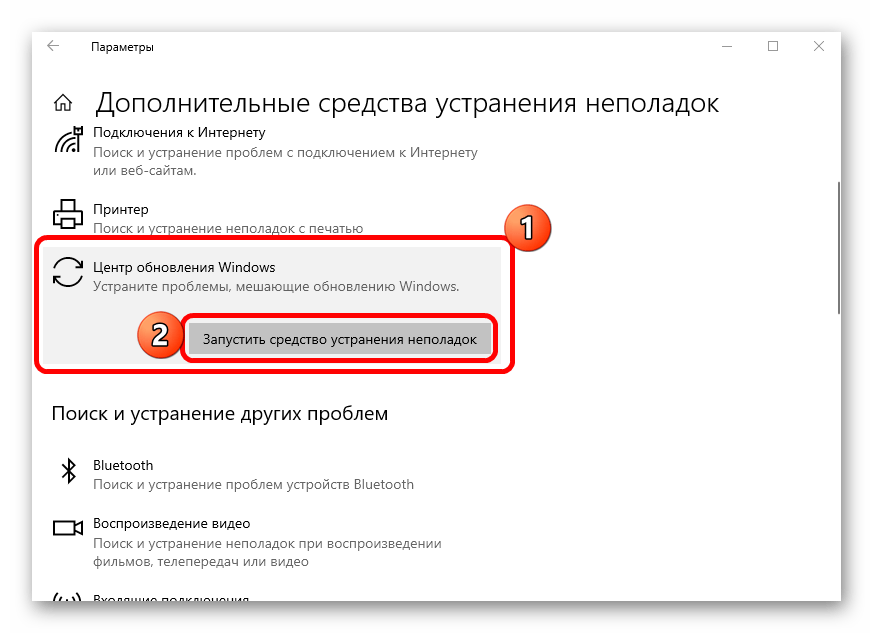
Если средство сможет выявить и устранить неполадки в системе, которые вызывают ошибку 0xc1900223, то следующая попытка обновить Windows 10 должна пройти без проблем.
Способ 2: Очистка кеша обновлений
Когда происходит конфликт между кешем обновлений и новыми программными компонентами, это вполне может привести к появлению ошибки 0xc1900223 при обновлении. Попытайтесь удалить все временные данные, которые хранятся после загрузки и установки апдейтов. Чтобы это получилось сделать, сначала нужно приостановить работу «Центра обновления Windows», затем вручную очистить каталоги с кешем, хранящиеся на системном диске. Ранее в отдельной нашей инструкции мы разбирали более детально алгоритм действий.
Подробнее: Удаление кеша обновлений в Windows 10
Способ 3: Сброс сети
Вероятно, проблемы с сетью вызывают данную ошибку. Сразу найти причину такого поведения бывает очень сложно, поэтому можно сбросить сетевые настройки, при которых будет очищен и кеш и восстановлены параметры сети по умолчанию:
- Через системные «Параметры» перейдите в раздел «Сеть и Интернет».
- Оставаясь на вкладке «Состояние», пролистайте центральную часть окна до ссылки «Сброс сети» и кликните по ней.
- Далее подтвердите действие, нажав на «Сбросить сейчас».
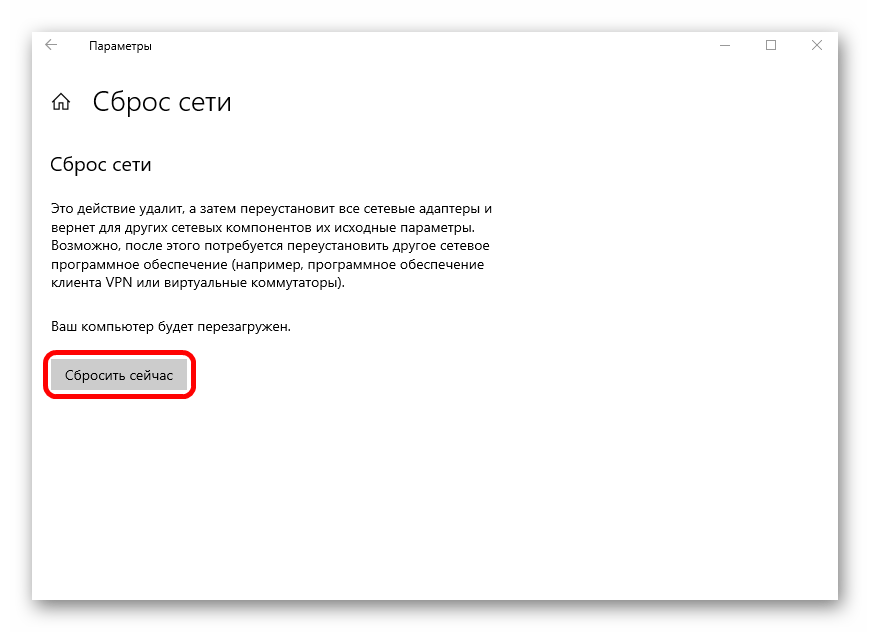
Все сетевые настройки вернутся к первоначальному значению, поэтому если они и были причиной ошибки при обновлении ОС, то проблема будет решена.
Способ 4: Отключение конфликтных приложений
Некоторые сторонние приложения зачастую становятся причиной проблем с обновлением Windows 10. Это касается и антивирусных продуктов от различных разработчиков. Они могут заблокировать подобные действия, приняв их за потенциальную опасность. В этом случае можете попробовать временно остановить их работу, чтобы понять, в этом ли дело.
Подробнее: Отключение антивируса
Во время обновления ОС не забывайте отключать программы, которые способны изменять конфигурацию сети, например различные VPN-сервисы. Поскольку загрузка апдейтов происходит с официального сайта Microsoft, то важен истинный IP-адрес и местоположение, иначе скачивание может завершиться неудачно. То же самое касается блокировщиков рекламы – отключайте софт, который может вмешиваться в работу сети и, соответственно, в обновление системы.
Способ 5: Ручное обновление ОС
Если ошибка появляется при попытке обновить систему с помощью встроенных средств, то в качестве альтернативы можно попробовать установить апдейты вручную. Для этого нужно посетить официальный сайт компании, самостоятельно выбрать и найти версию ОС или отдельное обновление, затем скачать и установить его. Мы разбирали алгоритм действий в отдельном материале на сайте.
Подробнее: Устанавливаем обновления для Windows 10 вручную
Вероятно, дело в самой версии ОС, и если установить апдейты самостоятельно, эта ошибка будет исправлена, и в последующем не возникнет ошибок во время инсталляции обновлений.
Способ 6: Сброс компонентов «Центра обновления Windows»
Как уже говорилось, ошибка 0xc1900223 появляется во время работы с апдейтами, и в некоторых случаях есть смысл сбросить компоненты «Центра обновления Windows». Тогда будут перезапущены некоторые службы, отвечающие за работу с ними, а также произойдет замена папок с кешем старых обновлений на новые каталоги.
- Запустите «Командную строку» от имени администратора. Для этого можно воспользоваться строкой системного поиска, прописав
cmdи выбрав соответствующий результат. - Далее нужно выполнить несколько команд по очереди. После каждой важно нажимать на клавишу «Enter», чтобы выполнить ее:
net stop bits
net stop wuauserv
net stop appidsvc
net stop cryptsvc
ren %systemroot%\SoftwareDistribution SoftwareDistribution.old
ren %systemroot%\system32\catroot2 catroot2.old
net start bits
net start wuauserv
net start appidsvc
net start cryptsvc

Команды, начинающиеся на «net», приостанавливают работу некоторых служб, затем запускают их вновь. А «ren» обозначает, что вы переименовали папки со старыми файлами обновлений. Новые будут созданы автоматически, а те, которые помечены «.old» в конце, после удачной установки обновления можно вовсе удалить. Для этого нужно перейти в «Проводник», затем ввести в адресную строку %systemroot%.
 lumpics.ru
lumpics.ru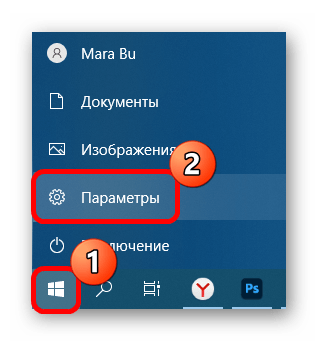
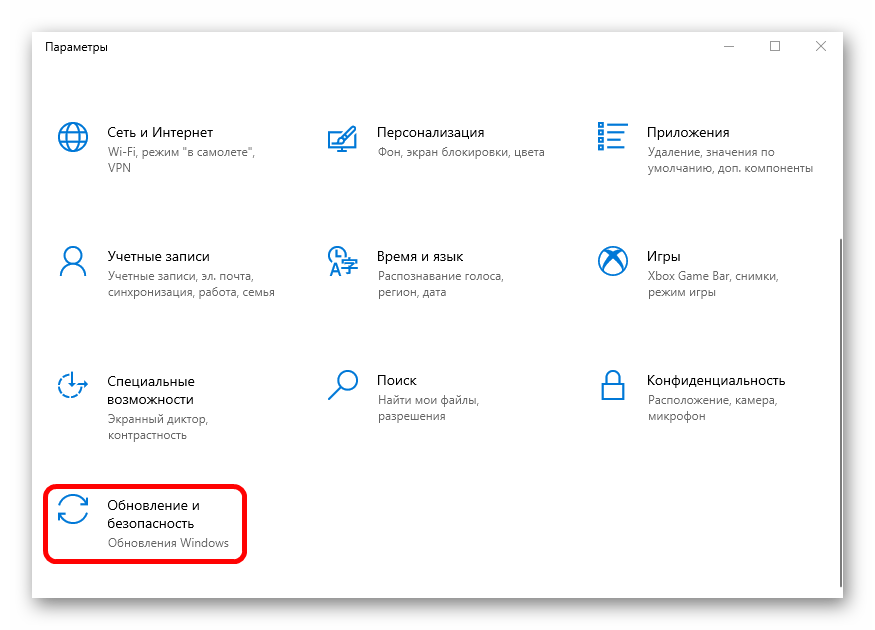
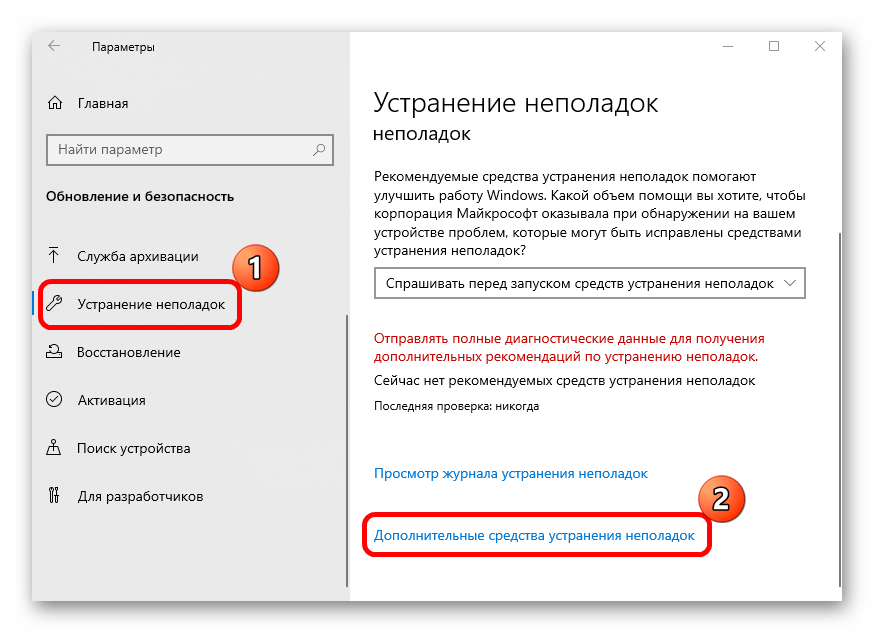
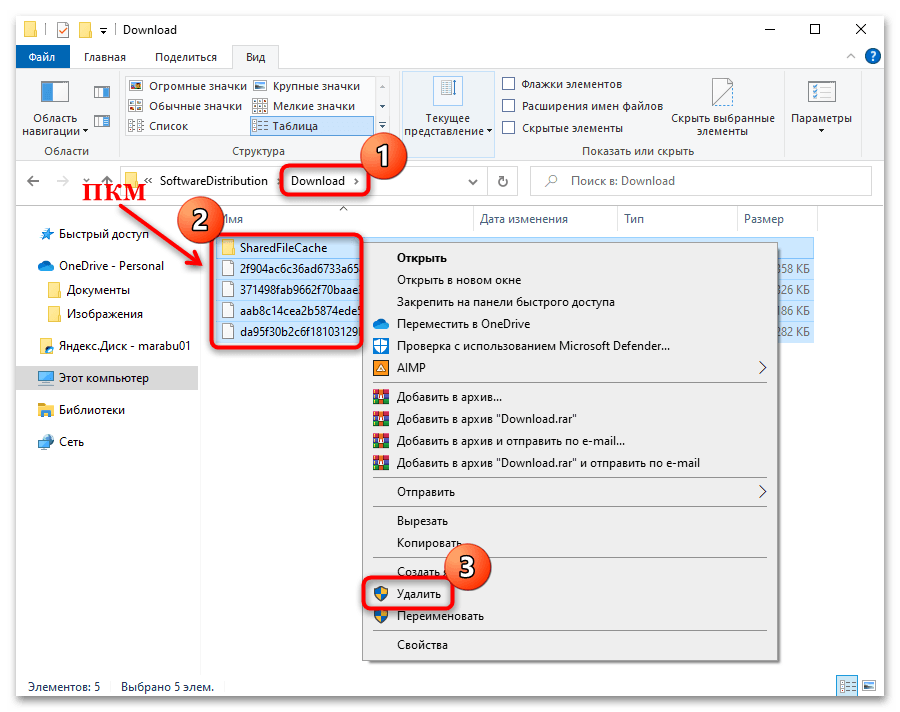
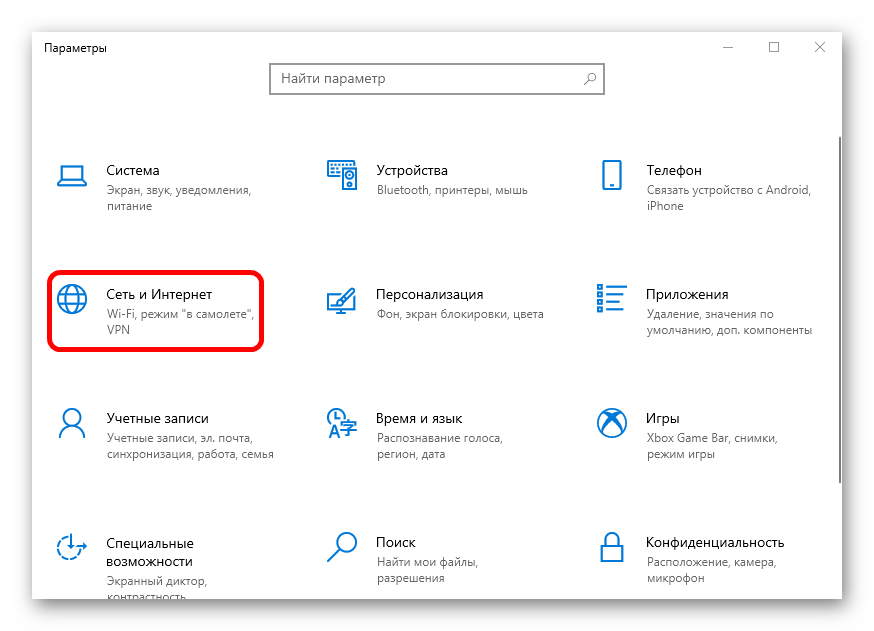
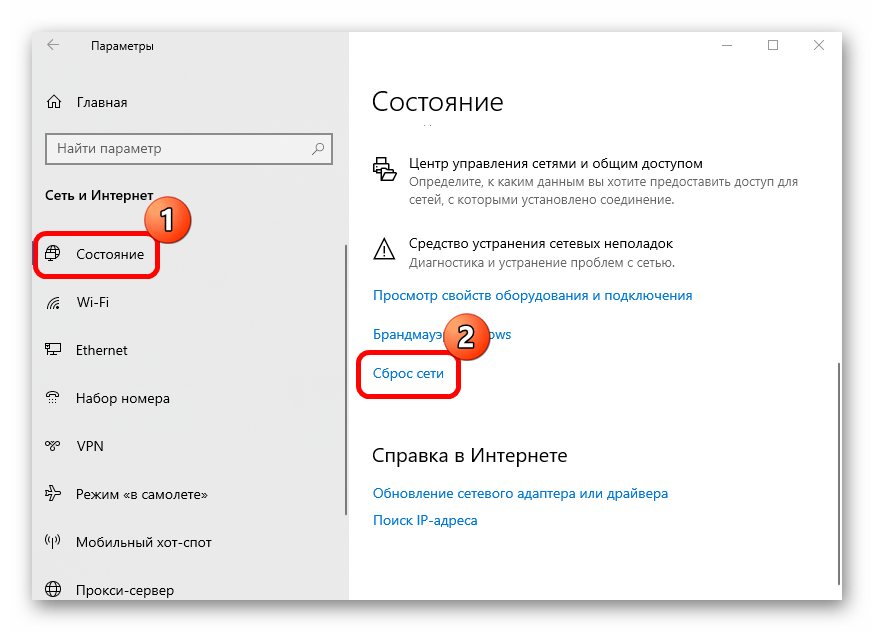
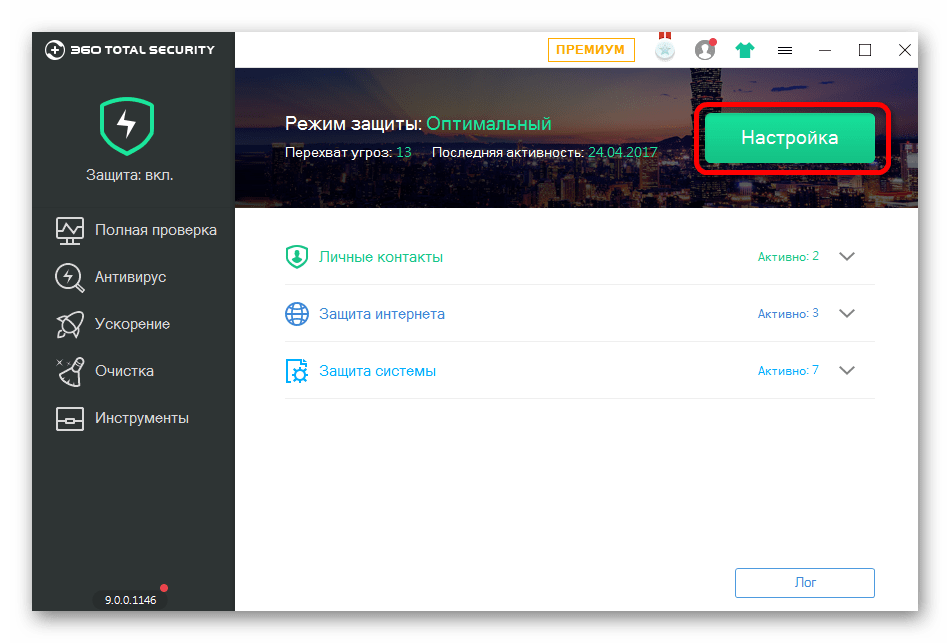

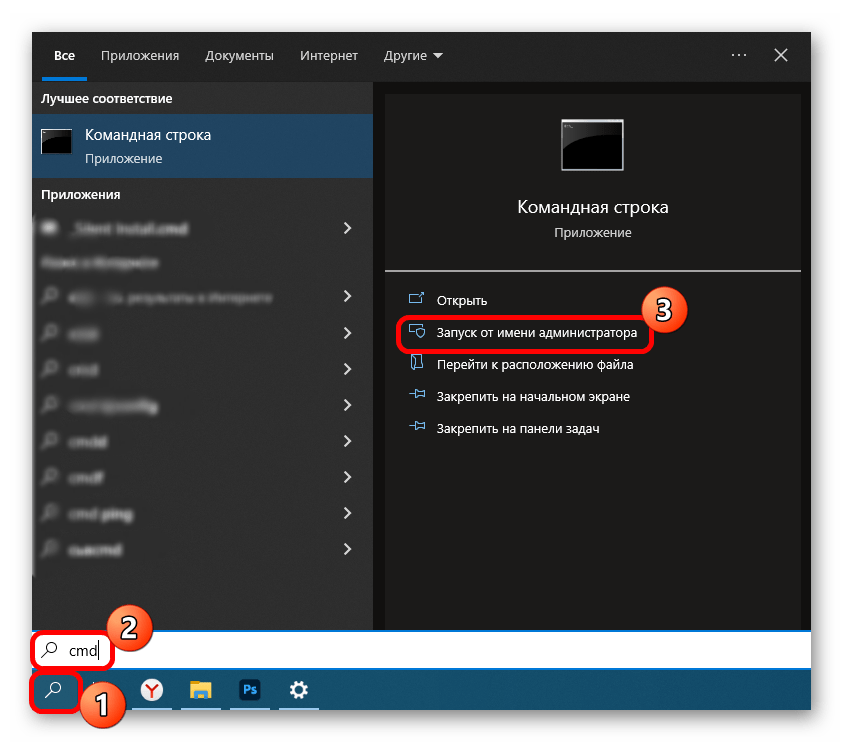
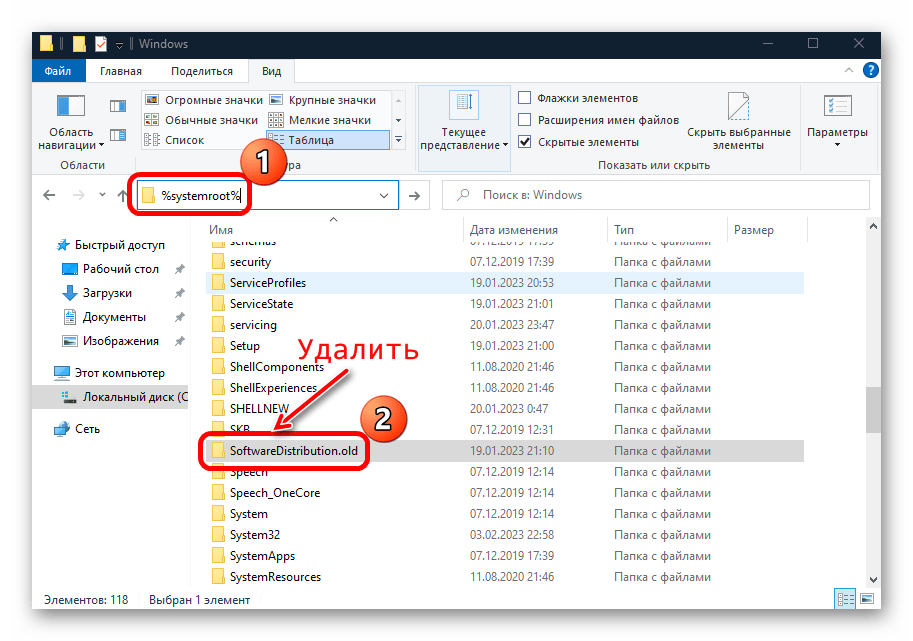













Маэстро вы гений! Спасибо, все получилось